Kur ir Mans dators operētājsistēmā Windows 11? Kā viegli atrast “šo datoru”!

Uzziniet, kā atjaunot “Mans dators” operētājsistēmā Windows 11, lai viegli piekļūtu saviem failiem un informācijai.
Snapchat ir kļuvis par vienu no populārākajām sociālo mediju lietotnēm, īpaši jaunāko lietotāju vidū. Viena no galvenajām Snapchat funkcijām ir atrašanās vietas kopīgošana — jūs varat kopīgot savu atrašanās vietu ar draugiem, skatīt viņu atrašanās vietas kartē un pat skatīt ar atrašanās vietu atzīmētos Snaps.
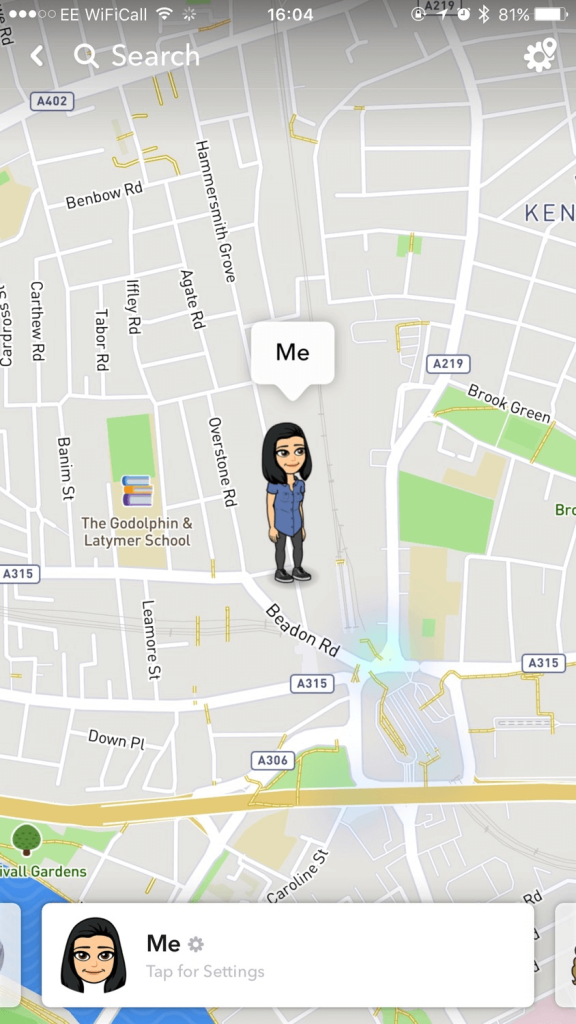
Arvien vairāk savienotajā pasaulē privātuma jēdziens ir kļuvis vērtīgāks nekā jebkad agrāk. Lai gan mirkļu kopīgošana ar draugiem un ģimeni, izmantojot momentuzņēmumus un stāstus, ir būtiska Snapchat pieredzes daļa, iespējams, vēlēsities izmantot lietotni, neatklājot savu atrašanās vietu. vai ne? Neatkarīgi no tā, vai jūs uztraucaties par savu drošību, vēlaties saglabāt zemu profilu vai vienkārši novērtējat savu privātumu, šis emuārs sniegs jums norādījumus par to, kā izmantot Snapchat, nekopīgojot savu atrašanās vietu.
Mēs izpētīsim dažādas metodes un iestatījumus, kas ļauj jums izbaudīt visu, ko piedāvā Snapchat, vienlaikus neslēpjot savu atrašanās vietu. Tātad, ja esat gatavs kontrolēt savu Snapchat pieredzi un aizsargāt savu privātumu, lasiet tālāk!
Lasiet arī: Kā nomainīt piekļuves kodu “Tikai manas acis” vietnē Snapchat
Kā lietot spoku režīmu Snapchat?
Vienkāršākais veids, kā pārtraukt savas atrašanās vietas kopīgošanu pakalpojumā Snapchat, ir iespējot Ghost režīmu. Šī funkcija neļauj draugiem redzēt jūsu atrašanās vietu kartē. Lai to iespējotu:
1. darbība. Ierīcē palaidiet lietotni Snapchat. Ja tiek prasīts, piesakieties ar savu lietotājvārdu un paroli.
2. darbība: pieskarieties sava profila ikonai augšējā kreisajā stūrī, ritiniet uz leju un atveriet "Snap Map".
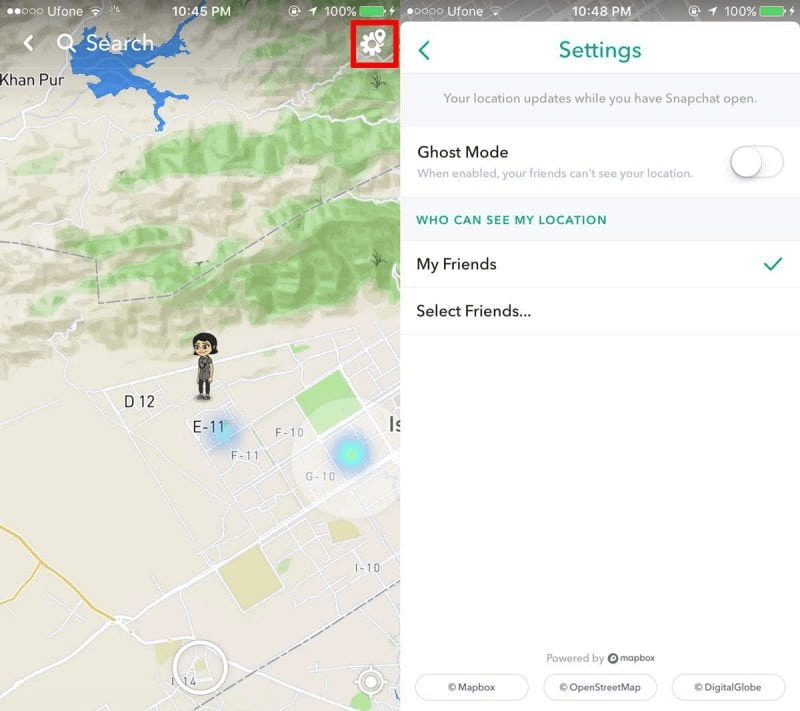
3. darbība. Kad esat nokļuvis Snap Map, jums vajadzētu redzēt savu Bitmoji iemiesojumu (vai vispārīgu ikonu, ja neesat iestatījis Bitmoji). Augšējā labajā stūrī meklējiet iestatījumu ikonu. Pieskarieties iestatījumu ikonai.
4. darbība: pārslēdziet slēdzi, lai iespējotu spoku režīmu.
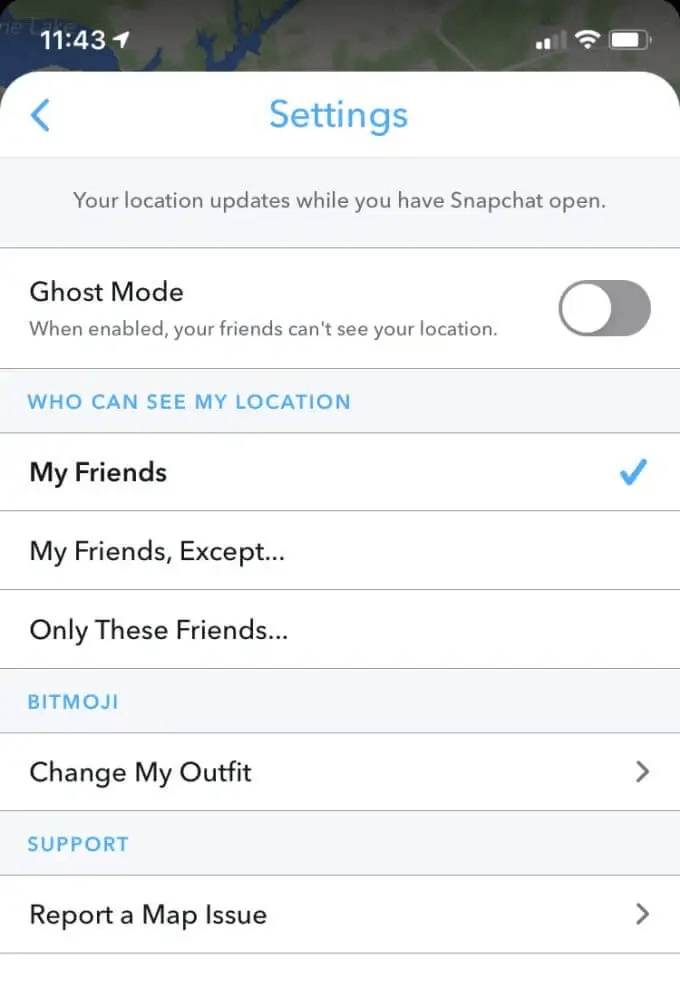
5. darbība: Snapchat ļauj izvēlēties, cik ilgi vēlaties palikt spoku režīmā. Varat izvēlēties 3 stundas, 24 stundas vai līdz izslēgšanai. Ja nevēlaties, lai jūsu atrašanās vieta būtu redzama bezgalīgi, varat iestatīt laika ierobežojumu.
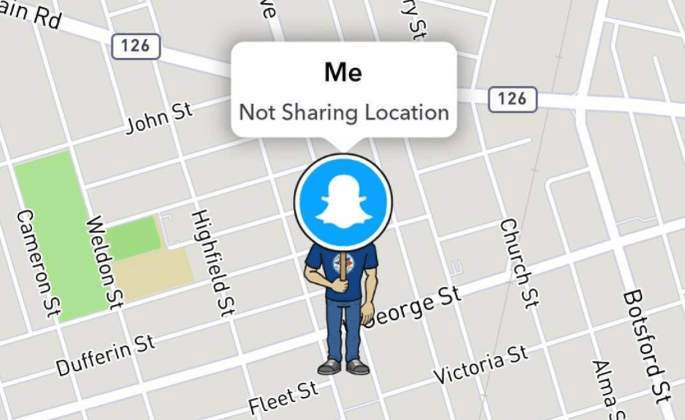
Tieši tā! Tādā veidā jūs izmantojat Ghost režīmu pakalpojumā Snapchat. Jūs tagad esat spoku režīmā, un jūsu draugi nevarēs redzēt precīzu jūsu atrašanās vietu Snap Map. Ņemiet vērā, ka pat tad, ja ir iespējots spoku režīms, jūs joprojām varat sūtīt un saņemt momentuzņēmumus un ziņojumus kā parasti.
Lasiet arī: Snapchat konts ir bloķēts? Uzziniet, kā to atbloķēt!
Ierobežot piekļuvi atrašanās vietai:
Lai vēl vairāk kontrolētu atrašanās vietas kopīgošanu, varat ierobežot Snapchat piekļuvi jūsu atrašanās vietas datiem.
Operētājsistēmā iOS:
Tas neļaus Snapchat piekļūt jūsu atrašanās vietai, kad neizmantojat lietotni. Lai pilnībā atspējotu piekļuvi atrašanās vietai, atlasiet Nekad.
Operētājsistēmā Android:
Notīrīt atrašanās vietu vēsturi:
Snapchat saglabā jūsu atrašanās vietu vēsturi lietotnē. Jums periodiski jāpārskata šie dati un jāizdzēš visa nevēlamā informācija par atrašanās vietu:
Kad pieskarsities “Notīrīt”, Snapchat atiestatīs visvairāk apmeklēto vietu sarakstu.
Izvairieties no funkcijām, kas saistītas ar atrašanās vietu:
Lai vēl vairāk aizsargātu savu privātumu, izvairieties no Snapchat funkcijām, kas īpaši izmanto atrašanās vietu:
Lasiet arī: 7 labākie padomi, kā padarīt savu Snapchat drošu un drošu
SnapApp tērzēšanas skapītis: aizsargājiet savas tērzēšanas sarunas:
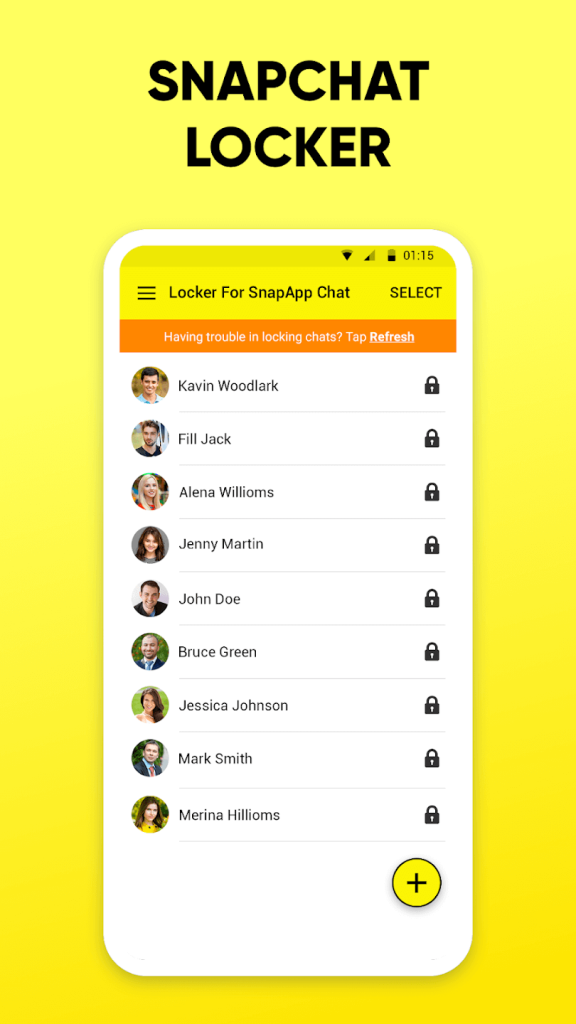
Vai esat noguris no nevēlamiem skatieniem, kas lūkojas jūsu privātajās sarunās? SnapApp Chat skapītis ir nodrošinājis jūs! Šī progresīvā lietotne ne tikai aizsargā jūsu tērzēšanas sarunas, bet arī nodrošina papildu drošības līmeni jūsu Snapchat.
Galvenās iezīmes:
Lejupielādējiet tūlīt un kontrolējiet savu privātumu!
Lasiet arī: 10 labākās lietotnes Snapchat bloķēšanai operētājsistēmā Android
Snapchat izmantošana bez atrašanās vietas koplietošanas:
Iespējojot spoku režīmu pakalpojumā Snapchat, ierobežojot lietotnes piekļuvi jūsu atrašanās vietai un izvairoties no funkcijām, kas balstītas uz atrašanās vietu, varat izmantot Snapchat, vienlaikus saglabājot savu atrašanās vietu privātu iOS un Android ierīcēs. Atrašanās vietas izsekošanu var pilnībā atspējot, lai nodrošinātu maksimālu privātumu.
Jūs joprojām varat baudīt Snapchat pamatfunkcijas, nepārtraukti neapraidot savu atrašanās vietu reāllaikā. Vienkārši esiet selektīvs, izmantojot ar atrašanās vietu saistītas opcijas. Saglabājiet kontroli, pārskatot un notīrot savu atrašanās vietu vēsturi.
Veicot dažus iestatījumu pielāgojumus, varat droši izmantot Snapchat, lai sazinātos ar draugiem, nepārtraukti nekopīgojot savu atrašanās vietu. Sekojiet mums sociālajos tīklos – Facebook, Instagram un YouTube.
Uzziniet, kā atjaunot “Mans dators” operētājsistēmā Windows 11, lai viegli piekļūtu saviem failiem un informācijai.
Uzziniet, kā viegli mainīt fona attēlu operētājsistēmā Windows 11. Šeit ir 6 efektīvas metodes, kā to izdarīt, izmantojot dažādas pieejas.
Nepublicējiet savus attēlus bez maksas vietnē Instagram, ja varat par tiem saņemt samaksu. Lasiet un uzziniet, kā nopelnīt naudu vietnē Instagram un maksimāli izmantot šo sociālo tīklu platformu.
Uzziniet, kā viegli rediģēt un noņemt PDF metadatus. Šī rokasgrāmata palīdzēs jums viegli rediģēt vai noņemt PDF metadatus dažos vienkāršos veidos.
Vai jūs zināt, ka Facebook ir pilns jūsu tālruņu kataloga kontaktu saraksts, kā arī viņu vārds, numurs un e-pasta adrese.
Problēma var kavēt datora pareizu darbību, un, lai tos novērstu, var būt nepieciešams mainīt drošības iestatījumus vai atjaunināt draiverus.
Šis emuārs palīdzēs lasītājiem pārvērst bootable USB par ISO failu, izmantojot trešās puses programmatūru, kas ir brīvi lietojama un droša pret ļaunprātīgu programmatūru.
Vai esat saskāries ar Windows Defender kļūdas kodu 0x8007139F, un jums ir grūti veikt skenēšanu? Tālāk ir norādīti veidi, kā varat novērst problēmu.
Šī visaptverošā rokasgrāmata palīdzēs novērst “Uzdevumu plānotāja kļūdu 0xe0434352” jūsu Windows 11/10 datorā. Apskatiet labojumus tūlīt.
LiveKernelEvent 117 Windows kļūda izraisa datora sasalšanu vai negaidītu avāriju. Uzziniet, kā to diagnosticēt un novērst, veicot ekspertu ieteiktās darbības.
Šis emuārs palīdzēs lasītājiem novērst PowerPoint, kas neļaus man ierakstīt audio problēmas Windows datorā un pat ieteikt citus ekrāna ierakstīšanas aizstājējus.
Domājat, kā rakstīt PDF dokumentā, jo jums ir jāaizpilda veidlapas, jāpievieno anotācijas un jānoliek paraksti. Jūs esat nejauši atradis pareizo ierakstu, lasiet tālāk!
Šis emuārs palīdzēs lietotājiem noņemt ūdenszīmi Sistēmas prasības, kas nav izpildītas, lai izbaudītu vienmērīgāku un drošāku pieredzi ar operētājsistēmu Windows 11, kā arī tīrāku darbvirsmu.
Šis emuārs palīdzēs MacBook lietotājiem saprast, kāpēc rodas rozā ekrāna problēmas un kā tās novērst, veicot ātras un vienkāršas darbības.
Uzziniet, kā pilnībā vai selektīvi notīrīt Instagram meklēšanas vēsturi. Atgūstiet arī krātuves vietu, noņemot dublētos fotoattēlus, izmantojot labāko iOS lietotni.
Uzziniet, kā labot kļūdas kodu 36 Mac ārējos diskos. Sākot ar termināļa komandām un beidzot ar failu atļaujām, atklājiet risinājumus netraucētai failu pārsūtīšanai.
Es pēkšņi nevaru strādāt ar savu HID sūdzību skārienekrānu. Es nezinu, kas nokļuva manā datorā. Ja tas esat jūs, šeit ir daži labojumi.
Šis emuārs palīdzēs lasītājiem novērst Runtime Error 76: Path Not Found problēmu operētājsistēmā Windows PC, veicot ekspertu ieteiktās darbības.
Uzziniet, kā viegli saglabāt tīmekļa lapu PDF formātā, un atklājiet dažādas metodes un rīkus tīmekļa satura pārvēršanai pārnēsājamos PDF failos, lai piekļūtu tiem bezsaistē un kopīgotu tos.
Šajā rakstā ir sniegti dažādi risinājumi, lai atrisinātu problēmu, kas saistīta ar WhatsApp video ziņojumu nedarbošanos. Laimīgu ziņojumapmaiņu!
Neatkarīgi no tā, cik dominējošs Google ir meklētājprogrammu tirgū, mēs nevaram ignorēt Bing. Šeit ir 8 padomi un triki Bing meklēšanai, kas palīdzēs jums izmantot šīs meklētājprogrammas iespējas.
Vai vēlaties uzzināt, kā atiestatīt rūpnīcas iestatījumus operētājsistēmā Windows 11? Izlasiet emuāru, lai viegli uzzinātu visu par atkopšanas iespējām operētājsistēmā Windows 11.
Uzziniet, kā izmantot Microsoft meklēšanu Bing, lai efektīvi atrastu savus darba datus un uzlabotu produktivitāti.
Kā atcelt Netflix un anulēt konta abonementu. Var būt daudz iemeslu, kuru dēļ vēlaties atcelt savu Netflix kontu iPhone un citās ierīcēs. Lūk, kā to izdarīt.
Šajā emuārā uzziniet, kā varat izslēgt komentārus Facebook ziņās vai atspējot komentārus Facebook ziņās. Lasi emuāru un uzzini, kā!
Vai mēģināt dzēst tukšu lapu programmā Word? Šajā rokasgrāmatā mēs parādīsim, kā programmā Word izdzēst lapu vai tukšu lapu.
Lai gan televizors, visticamāk, labi darbosies bez interneta savienojuma, ja jums ir kabeļa abonements, amerikāņu lietotāji ir sākuši pārslēgties uz internetu.
Tāpat kā reālajā pasaulē, jūsu darbi Sims 4 ar laiku noveco un mirs. Sims dabiski noveco septiņos dzīves posmos: mazulis, mazulis, bērns, pusaudzis,
Obsidian ir vairāki spraudņi, kas ļauj formatēt piezīmes un izmantot grafikus un attēlus, lai padarītu tos nozīmīgākus. Lai gan formatēšanas iespējas ir ierobežotas,
“Baldur's Gate 3” (BG3) ir valdzinoša lomu spēle (RPG), ko iedvesmojuši Dungeons and Dragons. Tā ir plaša spēle, kas ietver neskaitāmus blakus uzdevumus



























